
เป็นเครือข่ายหรือแพลตฟอร์มสำหรับการโทรผ่านข้อความโต้ตอบแบบทันทีและแฮงเอาท์วิดีโอ ตัวเลือกของ แบ่งปันเสียงบน Discord มันได้กลายเป็นฟังก์ชั่นที่ยอดเยี่ยม โดยเฉพาะอย่างยิ่งสำหรับผู้ที่ต้องการแบ่งปันกิจกรรมของตนนอกเหนือจากข้อความ
แม้ว่ากระบวนการนี้จะดูยากมาก แต่ก็ค่อนข้างง่าย ดังนั้นเราจะบอกคุณเพื่อให้คุณสามารถเปิดใช้งานเสียงได้อย่างรวดเร็วและง่ายดาย อ่านและค้นพบวิธีเปิดใช้งานเสียงของคุณ
วิธีแชร์เสียงใน Discord
เพื่อให้ได้ผลลัพธ์ที่เหมาะสม คุณต้องปฏิบัติตามรายละเอียดแต่ละขั้นตอนของบทช่วยสอนที่เราจะแชร์กับคุณ จำไว้ว่าถ้าเสียงไม่ได้เปิดใช้งานหรือแชร์ นั่นเป็นเพราะคุณทำผิดขั้นตอนหรือเพียงแค่ข้ามไป
- เปิดโปรแกรม Discord บนคอมพิวเตอร์ของคุณ
- ค้นหาและเลือกตัวเลือก "การตั้งค่าผู้ใช้" อยู่ที่สัญลักษณ์รูปเฟืองที่ด้านล่างซ้ายของหน้าจอ Discord
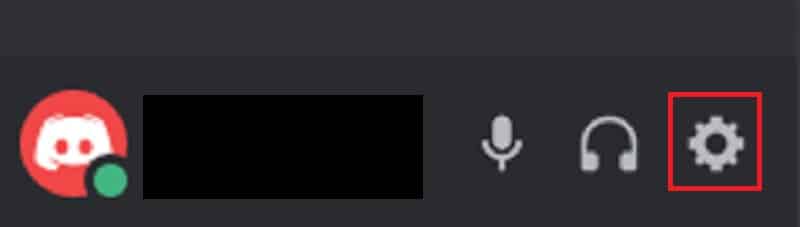
- ในหน้าต่างที่เปิดขึ้น คุณจะพบแถบด้านข้างพร้อมตัวเลือกต่างๆ เลือกแท็บ "เสียงและวิดีโอ" เพื่อไปที่การตั้งค่า
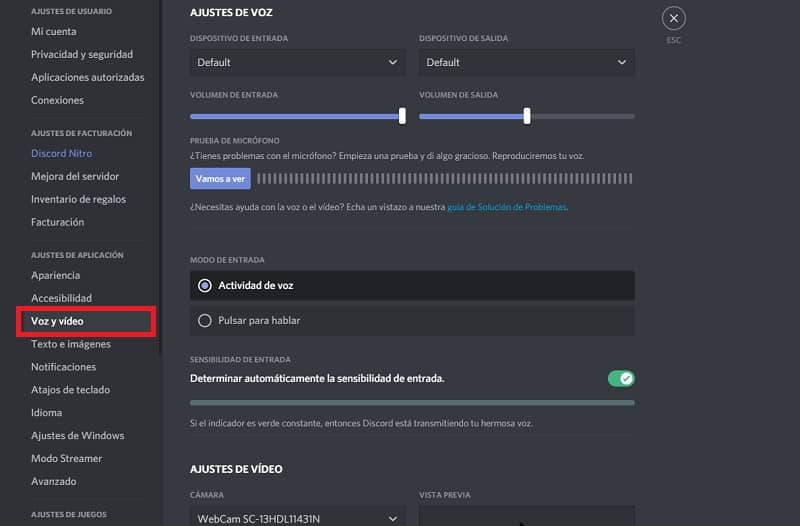
- ไปที่ «โหมดเข้า», ซึ่งคุณจะพบตัวเลือกสำหรับ "กิจกรรมด้วยเสียง" และ "พุชเพื่อพูดคุย" ตัวเลือกเริ่มต้นคือ "กิจกรรมเสียง"
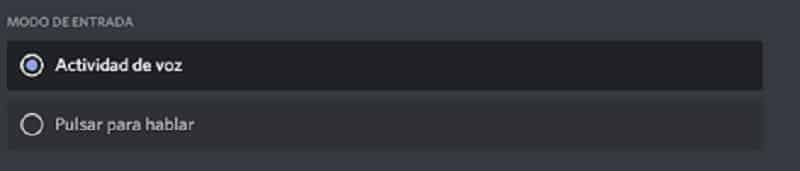
- ตัวเลือกที่แนะนำมากที่สุดเพื่อให้คุณสามารถแชร์เสียงได้อย่างเต็มที่คือ "Voice Activity" หากคุณต้องการแชร์สิ่งที่เจาะจงเป็นครั้งคราว คุณสามารถเลือก "พุชเพื่อคุย" ได้
- ในหน้าต่างนี้ คุณจะพบตัวเลือกในการแก้ไขไมโครโฟนของคุณ ในกรณีที่คุณไม่รู้ว่าเหตุใดจึงใช้ไม่ได้ คุณจึงสามารถพิสูจน์ได้
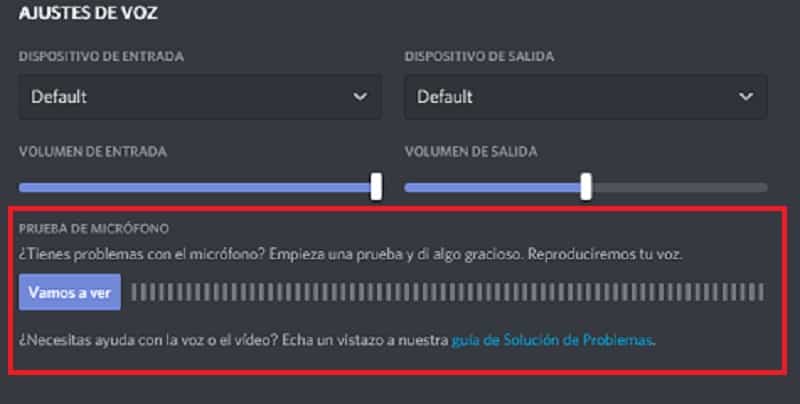
อีกวิธีหนึ่งในการเปิดใช้งานหรือปิดใช้งานเสียงของ Discord คือการใช้ฟังก์ชันอื่นที่สตรีมเมอร์ใช้กันอย่างแพร่หลาย:
- เปิดแพลตฟอร์ม Discord บนคอมพิวเตอร์ของคุณ
- ค้นหาและเลือกตัวเลือก "การตั้งค่าผู้ใช้" อยู่ที่สัญลักษณ์รูปเฟืองที่ด้านล่างซ้ายของหน้าจอ Discord
- ค้นหาและเลือกแท็บ "โหมดสตรีมเมอร์"
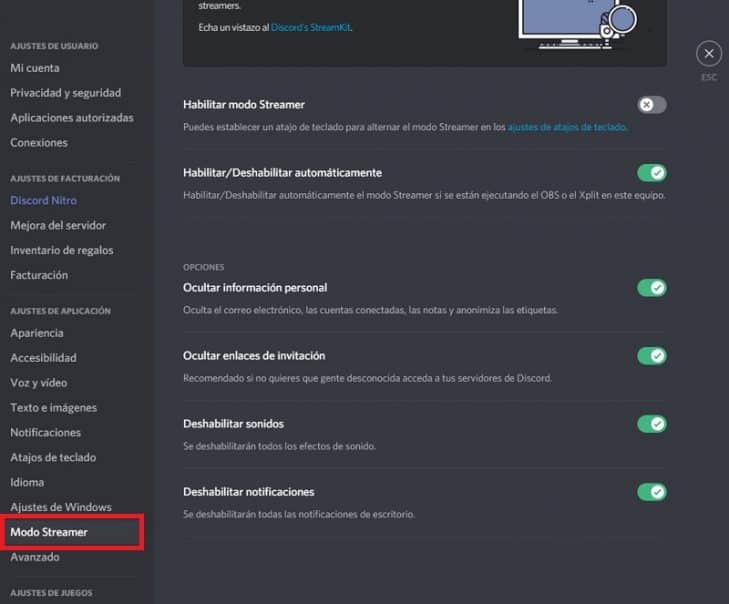
- คุณจะเห็นว่าในแท็บที่เปิดขึ้น หลายตัวเลือกจะปรากฏขึ้นเช่น ซ่อนข้อมูลส่วนบุคคล ซ่อนลิงก์คำเชิญ ปิดเสียง และปิดการแจ้งเตือน ทั้งหมดจะถูกเปิดใช้งานโดยค่าเริ่มต้น
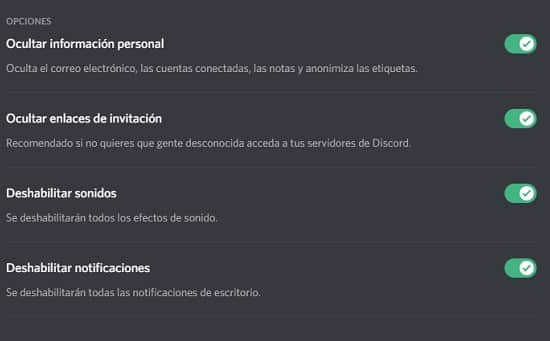
- ณ จุดนี้คุณจะมุ่งเน้นไปที่ตัวเลือกของ "ปิดเสียง".
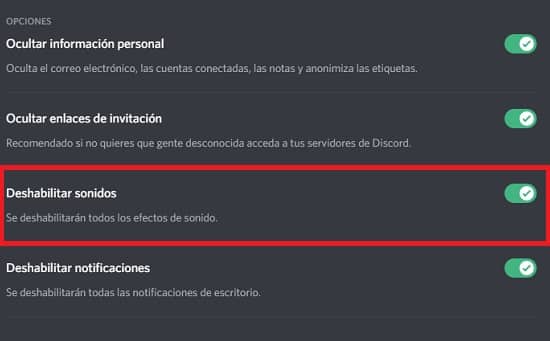
สิ่งปกติคือคุณปล่อยให้มันเปิดใช้งานเพราะนั่นคือสิ่งที่คุณกำลังมองหา: แบ่งปันเสียงใน Discord แต่คุณมีข้อมูลอยู่แล้ว ในกรณีที่คุณจำเป็นต้องปิดใช้งานในบางจุด
วิธีปิดการใช้งาน คุณเพียงแค่ต้องคลิกที่สวิตช์สีเขียวเพื่อเปลี่ยนเป็นสีเทา ดังนั้นการแชร์เสียงจะถูกปิดใช้งาน

จะทำอย่างไรในกรณีที่เกิดปัญหา
เป็นเรื่องปกติที่บางครั้งเมื่อคุณต้องการเปิดใช้งานตัวเลือกในการแชร์เสียง จะไม่ปรากฏหรือเกิดข้อผิดพลาดเมื่อคุณต้องการเปิดใช้งาน สิ่งนี้สามารถเกิดขึ้นได้หลายวิธี:
- โปรแกรมป้องกันไวรัสของคุณบล็อกการดำเนินการ. สำหรับสิ่งนี้คุณควรตรวจสอบและหากฉันบล็อกฟังก์ชั่น Discord บางอย่างคุณต้องปลดล็อค
- การตั้งค่าเสียงของ Discord ถูกปิดหรือปิดใช้งาน ตรวจสอบและจัดวางให้เป็นระเบียบ
- โปรแกรม Discord มีปัญหาหรือล้าสมัย คุณจะต้องถอนการติดตั้งโปรแกรมและติดตั้งใหม่บนคอมพิวเตอร์ของคุณ